接下来,阅知数码网将带你认识并了解佳能mp288扫描驱动,希望可以给你带来一些启示。
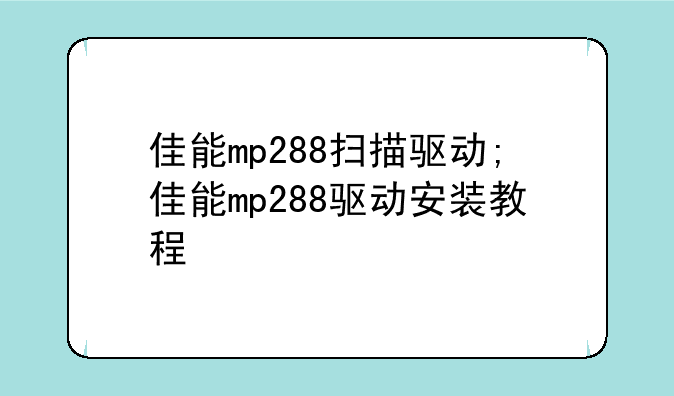
佳能MP288扫描驱动安装教程:详细步骤与指南
在数字化办公日益普及的今天,一款高效可靠的打印机成为了家庭和办公室中不可或缺的设备。佳能MP288作为一款集打印、复印、扫描功能于一体的喷墨打印机,凭借其出色的性能和稳定的品质赢得了广泛认可。但对于新用户来说,如何正确安装佳能MP288的扫描驱动可能会成为一个小难题。本文将为大家提供一份详尽的佳能MP288扫描驱动安装教程大家轻松搞定这一步骤。
一、准备工作:下载官方驱动
在安装之前,确保你已经准备好了佳能MP288的官方驱动程序。驱动程序是硬件设备与操作系统之间的桥梁,它能够让操作系统正确识别并控制硬件设备。以下是下载官方驱动的步骤:
① 打开浏览器,访问佳能官方网站。② 在网站首页或“服务与支持”页面中,找到并点击“下载与支持”选项。③ 在搜索框中输入“MP288”,或选择“喷墨打印机”类别,再找到并点击“MP系列”中的“PIXMA MP288”。④ 在弹出的菜单中,选择“驱动及软件”,然后根据你的操作系统版本,下载相应的驱动程序。
下载完成后,你将得到一个压缩包文件,解压后即可看到安装程序。
二、安装驱动程序
接下来,我们开始安装驱动程序。请按照以下步骤操作:
① 双击解压后的安装程序,启动安装向导。② 阅读并接受许可协议后,点击“下一步”继续。③ 在接下来的界面中,选择你需要安装的组件。一般来说,除了扫描驱动外,还可以选择安装打印机驱动、打印机工具等。④ 此时,需要将佳能MP288打印机通过USB数据线连接到电脑,并确保打印机已经开启。⑤ 安装向导将自动检测并配置打印机。请耐心等待几分钟,直到安装完成。
在安装过程中,如果遇到任何问题,可以参考安装向导中的提示信息,或联系佳能客服寻求帮助。
三、配置扫描功能
驱动程序安装完成后,我们就可以开始配置扫描功能了。以下是配置扫描功能的步骤:
① 打开电脑上的“开始”菜单,找到并点击“所有程序”或“程序”选项。② 在程序列表中找到佳能MP288相关的程序组,打开它。③ 找到并点击“扫描软件”或类似的图标,启动扫描程序。④ 在扫描程序中,你可以设置扫描参数,如扫描分辨率、扫描颜色模式等。⑤ 设置完成后,点击“扫描”按钮开始扫描。扫描完成后,你可以将扫描得到的文件保存到指定的文件夹中。
四、注意事项与常见问题排查
在安装和配置佳能MP288扫描驱动的过程中,可能会遇到一些问题。以下是一些注意事项和常见问题排查方法:
① 确保下载的驱动程序与你的操作系统版本相匹配。② 在安装驱动程序之前,确保已经关闭了所有正在运行的防病毒软件和防火墙程序,以免它们干扰安装过程。③ 如果在安装过程中遇到提示信息或错误代码,请仔细阅读并参考佳能官方网站上的相关教程或联系客服寻求帮助。④ 如果扫描功能无法正常使用,请检查USB数据线是否连接牢固、打印机是否已经开启以及驱动程序是否正确安装。


